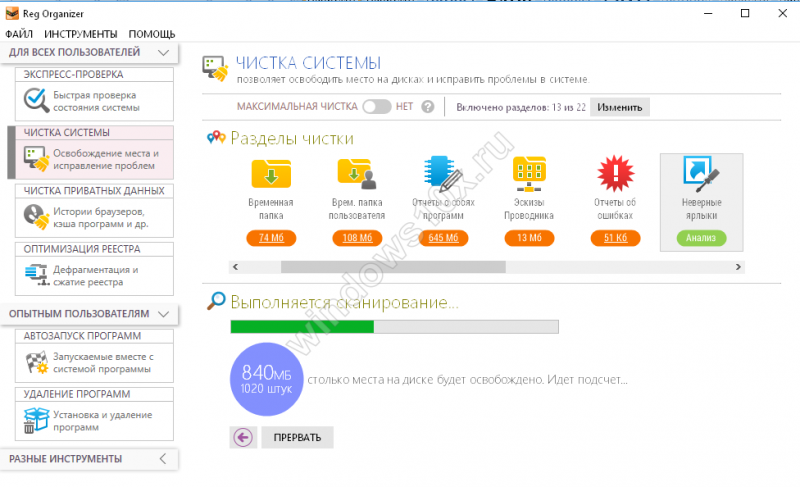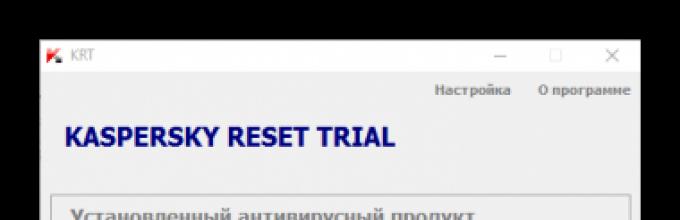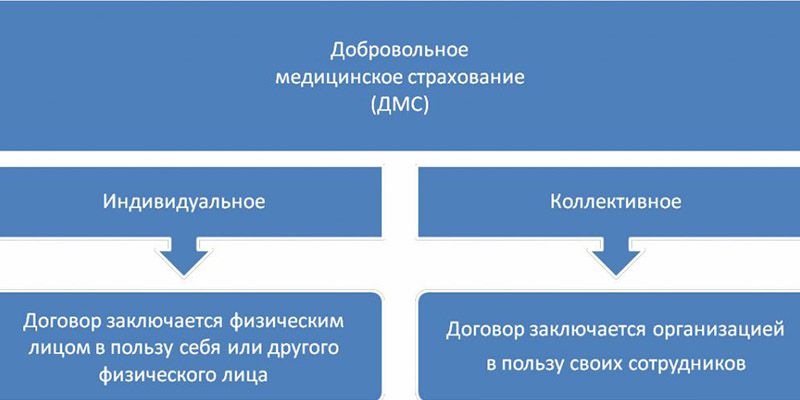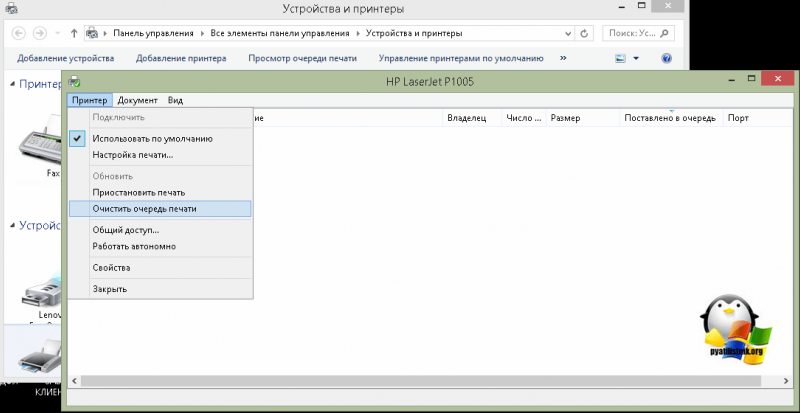Самостоятельная чистка картриджа
Содержание:
- Промывка
- Программная очистка
- Дополнение
- Ручная чистка
- Другие методы чистки
- Пропускание чистящей жидкости через шлюзы печатающей головки
- Часть 2. Рекомендации по очистке ролика и механизма подачи бумаги
- Промывка печатающего устройства
- Устранение серьёзного засора головки
- Профилактика неисправностей
- Промывка
- Промываем все по отдельности
- Небольшое напутствие
- Когда чистка головки в принтере Canon бесполезна
- Как почистить лазерный принтер
- Удаление статьи
- Как прочистить печатающую головку принтера Epson
- Часть 4. Очистка абсорбера
Промывка
Прогары в районе сопел (Нажмите для увеличения)
Убедитесь, что у ПГ вашего принтера нет прогаров возле дюз, сопла целы, и промывка имеет смысл. Если это так, подготовьте:
- жидкость для промывания;
- марлю, салфетки или бинт;
- шприц;
- невысокую пластмассовую емкость, куда поместится ПГ;
- трубку от медицинской капельницы.
Застелите стол газетами и положите под ПГ свернутый в несколько раз кусочек бинта, смоченный в промывочной жидкости
Другим кусочком ткани, также смоченным в средстве для очистки, осторожно промокните решетки заборных отверстий
Снимите уплотнительные резинки, промойте их, тщательно протрите корпус головки вокруг заборных отверстий. Засыхание чернил в этих местах чревато разгерметизацией системы. В результате может всасываться воздух, краска будет поступать с перебоями. Неплохо периодически проводить чистку уплотнительных колец в профилактических целях, даже когда проблем с печатью нет.
Прокапывание
Прокапывание ПГ (Нажмите для увеличения)
В каждый шлюз шприцем с иглой закапывается немного жидкости. Как только, капля впитается, добавляйте еще. Меняйте бинт по мере загрязнения и продолжайте капать, пока жидкость, проходящая через головку, не перестанет окрашиваться в цвет чернил. Если жидкость впитывается не очень хорошо, разогрейте ее до 50–60 градусов. Для усиления эффекта можно использовать более агрессивное средство, соблюдая инструкцию по его применению.
Когда каждый из шлюзов начинает хорошо впитывать и пропускать промывку, поставьте головку отстояться. Через час на ткани не должны появиться сильные потеки чернил. Значит, промывка прошла успешно, головку можно возвращать в принтер. Перед печатью обязательно очистить дюзы от чистящего средства при помощи сервисной программы принтера.
Замачивание сопловой пластины
Но не всегда промывка проходит так просто. Возможно, один или два шлюза не пропускают жидкость: капля долго не впитывается. Какое-то время нужно убирать ее бинтом и снова капать, но если за час ничего не изменилось, пора приступить к следующему этапу.
В пластмассовую емкость налейте подогретой до 40° промывочной жидкости на 2–3 мм, опустите туда печатающую головку дюзами вниз и поставьте в теплое место отмачиваться, предварительно прикрыв шлюзы сверху влажным бинтом от пересыхания и накрыв ПГ целлофановым пакетом. Если на следующий день изменений не наблюдается, снова подогреть чистящую жидкость и оставить еще на сутки. Вообще, промывка печатающей головки дело долгое, спасти деталь можно только медленно.
Замачивание заборных отверстий
Залита промывочная жидкость
Если и теперь шлюзы по-прежнему не пропускают жидкость, можно попытаться создать некоторое давление сверху. Нужно надеть на каждое из заборных отверстий трубочки, длиной около 5 см и заполнить их жидкостью для очистки.
В таком виде сооружение можно оставлять на длительное время, периодически подливая промывку. Если жидкость из трубки через проблемные шлюзы все-таки уходит, продолжайте процедуру два дня.
Протягивание
Когда в какой-то из трубок уровень жидкости не уменьшается, можно попробовать следующий прием. Налить в емкость немного средства, положить кусочек ткани и прижать к нему сопла ПГ
Вставить в трубку шприц без иголки и, осторожно двигая на себя поршень, протянуть через дюзы очищающее средство
Проделать несколько раз, подливая в поддон чистую жидкость. Из шприца использованную промывку вылить вон, затем снова наполнить трубку и оставить еще на час. Процесс можно повторить несколько раз.
Важно: головку необходимо плотно прижимать к мокрой ткани, чтобы не втянуть в сопла воздух. Если теперь из трубок жидкость уходит с приблизительно одинаковой скоростью, ПГ удалось промыть
Если теперь из трубок жидкость уходит с приблизительно одинаковой скоростью, ПГ удалось промыть.
Прокачивание
Прокачивание жидкости через ПГ(Нажмите для увеличения)
Если после двух дней отмачивания жидкость все еще проходит плохо, можно попробовать прокачать ее с помощью шприца в обе стороны. Сопла по-прежнему прижимайте к влажному бинту, втягивание жидкости по той же схеме. Выдавливание в обратную сторону нужно осуществлять при заполненной трубке.
В шприц набирается жидкость таким образом, чтобы между поршнем и средством для промывки была прослойка воздуха. Этот прием помогает избежать резкого толчка, которым можно повредить пластину с соплами.
Надавливать на поршень нужно очень осторожно, не более, чем на 2–3 деления сразу, затем еще медленнее, в зависимости от ухода жидкости
Программная очистка
Программное обеспечение для промывания предлагает каждый производитель печатающей техники. Программа устанавливается на компьютер во время подключения и настройки принтера автоматически или с установочного диска.
Перед более сложной физической очисткой сделайте программную по нижеприведенной схеме.
- Заходите в «Пуск»-«Панель управления»-«Оборудование и звук»-«Устройства и принтеры». Или сразу попадаете в нужное окно: запустите окно «Выполнить» и пропишите команду «control printers», нажмите «Enter» или «Ok».
- Из списка подключенного оборудования выбираете ваш принтер и кликаете по нему правой кнопкой мыши.
- Из контекстного меню выбираете «Свойства принтера».
- Выберите вкладку «Обслуживание» или «Сервис».
- В зависимости от необходимой глубины очистки выберите «Чистка печатающей головки» или «Глубокая чистка».
- При сильном загрязнении программная чистка запускается несколько раз.
- Печатаете лист (пробную страницу) для проверки сопел или любое разноцветное изображение.
Для бренда Epson можно установить утилиту PrintHelp, которая также имеет данный функционал.
Учитывайте, что на программный способ расходуются чернила, которых могло хватить на распечатку 3-5 листов формата А4. После очищения принтер должен оставаться в покое 2-5 часов.
Если после 3-4 прочисток качество печати лучше не стало, головку нужно промывать вручную.
Дополнение
На этом можно было бы остановиться, но я пошел немного дальше и заодно решил отмыть резиновый «скребок», который предназначен для очистки печатающей головки от всякого прилипшего к ней мусора (типо волос и шерсти). У меня эта часть была уж очень грязной, вот как она выглядела:
Чтобы снять «скребок» пришлось снять корпус помпы — большая деталь серого цвета, которая крепится на 5 саморезах:
Должно получиться что-то вроде этого:
Если вы хотите сделать то же самое, имейте в виду, что когда вы снимете эту деталь, оттуда выпадет пару хитрозадых шестеренок, какая-то пружинка и еще какая-то требуха. Нужно быть очень внимательным и запоминать где и что стояло.
А еще оказалось, что при сборке кое-какие детали должны быть установлены в определенное положение относительно друг друга, иначе потом, когда они придут в движение, они упрутся друг в друга и весь механизм заклинит.
Зато, если не испугаться этих трудностей, появляется уникальная возможность отмыть все как следует. Как вам такое:
Сравните с тем, что было 🙂
Ну и напоследок оставлю тут пару фоток, на которых хорошо видно, как должны быть уложены провода и шлейфы (а то это не всегда очевидно).
И общим планом:
Надо сказать, что принтер хоть и старенький, но печатает — мое почтение! Вообще, Canon MG5410, пожалуй, лучший принтер из тех, что я знаю. До этого был HP5108, вообще ни в какое сравнение не идет.
Этот печатает значительно тише, картриджи живут гораздо дольше, плюс есть возможность их заправлять (я заливаю чернила ОСР). Можно поставить перезаправляемые картриджи (ПЗК) и штамповать по 200-300 фоток в неделю. Оригинальные картриджи, конечно, тоже можно покупать и все равно будет выходить дешевле, чем у НР.
Двусторонняя печать! Можно печатать вообще без компьютера, прямо с флешки. Очень нравится управление, менюшка интуитивно понятная, удобная. На экранчике отображается все что нужно.
Если печатать на фотобумаге качество получалось ничуть не хуже, чем в салоне, отдельные пиксели вообще невозможно разглядеть.
Ручная чистка
Понадобятся:
- Мягкие тряпки, салфетки или другой материал без ворса. Он должен впитывать влагу. Подойдут ватные диски, бинты, марля.
- Шприцы с иголками.
- Пластиковая ёмкость с низкими бортами: крышка, лоток, контейнер.
- Дистиллированная вода. Продаётся в аптеках.
- Чистящее средство.
ВАЖНО. Чтобы промыть головку Canon, лучше использовать сервисные жидкости для ухода за принтерами
Их можно приобрести в магазинах оргтехники. Но смотрите на состав. Нельзя использовать этиловый спирт и сильнодействующие растворители. Подойдёт только нашатырный спирт. Деталь можно чистить средствами для мытья окон. Но опять же смотрите на состав.
- Смочите салфетку в этой жидкости.
- На печатной головке есть контакты, которые нельзя задевать. Аккуратно сотрите с неё грязь. Двигайтесь по контуру дюз. При необходимости используйте несколько салфеток.
- Снимите уплотнительные резинки. Их надо промыть, высушить и вернуть на место.
- Отчистите решётки заборников.
- Сложите салфетку, намочите и поместите в пластиковую ёмкость.
- Сверху положите головку дюзами вниз.
- Наберите чистящее средство в шприц.
- Выдавите маленькую каплю на решётки заборников.
- Когда жидкость «пройдёт» через решётку и впитается в салфетку, капните ещё.
- Если на салфетке будет слишком много чернильных пятен, смените её.
- Продолжайте капать, пока эти пятна появляются.
- Если не прочищается, нагрейте моющее средство до 50 градусов.
- Когда вся краска выйдет, не убирайте деталь. Оставьте её на салфетках на час-другой. Если материал будет чистым, без разводов, значит, всё получилось.
- При необходимости очистите её от промывочного средства. Используйте ватный диск и дистиллированную воду. Не заденьте контакты.
Другие методы чистки
Если ни один из перечисленных выше способов очистки картриджа не посодействовал вернуть его в работоспособное состояние, можно прибегнуть к наиболее твердым способам чистки.
Как почистить принтер Canon иными способами:
- Шприц, на сто процентов заполненный промывочной жидкостью, применяется для промывки сопел под сравнимо высочайшим давлением.
- Сопла головки для печати 2-3 минутки держатся над паром, опосля чего же промываются при помощи шприца.
Жидкость для промывки можно также подогреть.
Разные методы очистки можно применять комбинировано. При этом следует держать в голове, что ежели переусердствовать, печатающая головка может навсегда выйти из строя. Потому к брутальным способам очистки следует прибегать лишь в том случае, когда все предшествующие пробы вернуть картридж не привели к положительному результату. В неприятном случае придется брать свежий картридж.
Кроме того, струйный принтер должен быть повсевременно в работе. Долгие простои сопровождаются засыханием чернил. Потому в профилактических целях рекомендуется временами делать контрольную печать в экономном режиме.
Пропускание чистящей жидкости через шлюзы печатающей головки
Как еще можно почистить принтер Canon? Можно жидкость для чистки пропустить через шлюзы головки. При помощи шприца в каждый шлюз головки начинает закапываться промывочная жидкость. Она проходит через печатающую головку и постепенно придает бинту черный цвет. По мере загрязнения бинт заменяется новый. Когда бинт перестанет сильно менять свой цвет под воздействием вытекающей жидкости, следует убедиться, что все шлюзы хорошо пропускают жидкость. Прочищенный картридж ставится на кусочек ткани. Примерно через час на ткани появятся следы от чернил. Это свидетельствует об успешной очистке. Головку можно устанавливать на ее место в принтере.
Часть 2. Рекомендации по очистке ролика и механизма подачи бумаги
Если вы часто пользуетесь своим принтером Canon и предпочитаете печатать документы с обеих сторон листа бумаги, на прорезиненных роликах, подающих бумагу, грязь и остатки краски скапливаются очень быстро
Важно держать эти детали в чистоте, чтобы они не оставляли грязные следы на бумаге. Более того, из-за сильного загрязнения ролики могут застопориться, и листы бумаги не будут подаваться к печатающим головкам
На роликах также остаются следы краски, они часто отпечатываются на задней стороне бумаги. Если вы заметили подобное, приготовьтесь к процессу очистки роликов. Описанный ниже метод безопасен и не вызывает повреждений механизма принтера. Его можно применять в домашних условиях.
Что вам потребуется для очистки:
- флакон со спиртосодержащей промывочной жидкостью;
- влажные чистящие салфетки, ватные диски, смоченные спиртом.
Что касается салфеток, лучше выбирать те, которые пропитаны этиловым спиртом: он более эффективно очищает резиновые и пластмассовые поверхности.
Если на принтере нет кнопки, которая отвечает за принудительную подачу бумаги, вы не сможете получить доступ ко всей поверхности ролика. Делайте все так, как будто вы собираетесь печатать документ: пропитайте насквозь жидкостью для протирки стандартный лист бумаги. Поместите его в лоток. Создайте документ, в котором будет содержаться только одна буква или одна строка из букв или слов. Запустите печать, и пусть этот лист пройдет через ролики. Повторите эту операцию несколько раз подряд.
Если на вашем устройстве имеется кнопка подачи бумаги, вы сможете воспользоваться другим способом очистки роликов:
- продвиньте пальцы по лотку в сторону направления подачи бумаги, вы достанете пальцами ролики;
- возьмите сложенную в несколько слоев влажную салфетку или ватный диск, пропитанный спиртом, и пальцем слегка прижмите его к ролику;
- нажмите кнопку подачи бумаги – ролики начнут двигаться. Не пугайтесь, если ваши пальцы немного дальше продвинутся внутрь принтера.
Понажимайте кнопку подачи бумаги несколько раз и очистите каждый из роликов описанным выше методом.
Когда на бумаге при печати остаются полосы краски, попробуйте следующий метод очистки. Возьмите стандартный лист бумаги, нанесите на лицевую часть листа спирт для протирки, но оставьте все четыре края листа полностью сухими. Раза два или три прогоните бумагу через ролики вперед-назад. Это поможет удалить остатки краски, которая сохранилась на внутренних поверхностях роликов.
От бумаги в лотке и на других частях подающего и печатающего механизмов остаются мелкие ворсинки и пыль. Используйте баллончик со сжатым воздухом, чтобы продуть каретку и ролики, убрать частички пыли. Действуйте аккуратно, случайно не повредите струей воздуха, подаваемого под давлением, хрупкие части механизма.
Промывка печатающего устройства
Если аппаратная процедура не справилась со своей задачей качественно, то можно попробовать устранить загрязнение самостоятельно. Как почистить сопла принтера Canon? Для проведения процедуры нужно следовать инструкции:
- Нужно подготовить небольшую емкость. Для этой цели прекрасно подойдет блюдце. Также понадобится медицинский шприц, промывочная жидкость и резиновые перчатки. В качестве жидкости для промывки прекрасно подойдет “Мистер Мускул” или “Мастер Блеск”.
- На дно емкости складывается бинт в несколько слоев, а сверху заливается подготовленный раствор. Необходимо снять печатающую головку и поставить на дно блюдца с раствором. На штуцеры надеваются трубки с размером 4-5 см, в них заливается раствор и оставляется где-то на 2,5 часа, а если возникает необходимость, то раствор подливается.
- Вставляем кончик шприца прямо в трубку, давим на поршень.
- После всех манипуляций необходимо слить всю грязь из емкости, поменять бинт на новый и повторять все действия, пока жидкость не перестанет принимать окрашенный цвет.
- Теперь нужно отмочить печатающую головку нижней частью в веществе, вставить картриджи на место и проверить печать. Ждем несколько часов и повторяем распечатку.
Как почистить головку принтера canon лазерного типа?
Устранение серьёзного засора головки
Если головка сильно засорена, жидкость не пройдёт через отверстия. Понадобится много промывочной жидкости. Тонкую трубочку нарезают частями по 6 см, надевают их на каждое отверстие и заливают жидкостью.
При сильном засоре жидкость не пройдёт сквозь шлюзы. В таком случае стоит повторить процедуру несколько раз. При проникновении жидкости внутрь процедуру продолжают, с постепенным доливанием средства. Это может продолжаться 1-2 дня.
Есть ещё один способ устранения сильного засора. В контейнер из пластика наливают небольшое количество средства и на салфетку выкладывают головку, крепко прижимая её к поверхности ткани. Шприцом без иглы вытягивают жидкость из трубочки наружу, повторяя действие 4-5 раз, с добавлением чистящего раствора.
Профилактика неисправностей
Любая техника требует правильного ухода и эксплуатации.Это помогает избежать множества проблем. Чтобы принтер служил долго и без сбоев, достаточно выполнять следующие рекомендации.
- Помещение, в котором стоит оборудование для печати, следует содержать в чистоте. Влажная еженедельная уборка необходима, так как пыль – злейший враг принтера или МФУ.
- С периодичностью раз в месяц пылесосом стоит аккуратно очищать принтер. Это позволит собрать частицы пыли и чернила (у лазерных принтеров). Влажные от краски места следует устранять тряпкой.
- У каждого принтера есть программный способ чистки головки принтера. Как его запустить — можно узнать в инструкции к устройству. Такая чистка должна быть регулярной.
- Если принтер цветной, и чаще всего печатается только черный текст, то стоит раз в неделю проводить тестовую цветную печать. В противном случае краска может засохнуть и забить сопла.
- При заправке лазерных принтеров специалисты рекомендуют прочищать бункер для отработанных чернил независимо от уровня его заполнения.
При проведении очистки картриджа делать каких-либо сложных манипуляций не требуется, но сама процедура достаточно трудоемкая. Наиболее простой вариант во время самостоятельной работы – это использование специальных встроенных программ. Если ни один из рассмотренных методов не приведет к желаемому результату, то необходимо удалить загрязнения с участвующих в печати узлов техники. Когда и это не поможет, то следует обратиться к специалистам сервисного центра. Они точно установят причину неполадок, посоветуют варианты ее устранения.
Промывка
Убедитесь, что у ПГ вашего принтера нет прогаров возле дюз, сопла целы, и промывка
Прогары в районе сопел (Нажмите для увеличения)
имеет смысл. Если это так, подготовьте:
- жидкость для промывания;
- марлю, салфетки или бинт;
- шприц;
- невысокую пластмассовую емкость, куда поместится ПГ;
- трубку от медицинской капельницы.
Застелите стол газетами и положите под ПГ свернутый в несколько раз кусочек бинта, смоченный в промывочной жидкости
Другим кусочком ткани, также смоченным в средстве для очистки, осторожно промокните решетки заборных отверстий
Снимите уплотнительные резинки, промойте их, тщательно протрите корпус головки вокруг заборных отверстий. Засыхание чернил в этих местах чревато разгерметизацией системы. В результате может всасываться воздух, краска будет поступать с перебоями. Неплохо периодически проводить чистку уплотнительных колец в профилактических целях, даже когда проблем с печатью нет.
Прокапывание
Прокапывание ПГ (Нажмите для увеличения)
В каждый шлюз шприцем с иглой закапывается немного жидкости. Как только, капля впитается, добавляйте еще. Меняйте бинт по мере загрязнения и продолжайте капать, пока жидкость, проходящая через головку, не перестанет окрашиваться в цвет чернил. Если жидкость впитывается не очень хорошо, разогрейте ее до 50–60 градусов. Для усиления эффекта можно использовать более агрессивное средство, соблюдая инструкцию по его применению.
Когда каждый из шлюзов начинает хорошо впитывать и пропускать промывку, поставьте головку отстояться. Через час на ткани не должны появиться сильные потеки чернил. Значит, промывка прошла успешно, головку можно возвращать в принтер. Перед печатью обязательно очистить дюзы от чистящего средства при помощи сервисной программы принтера.
Замачивание сопловой пластины
Но не всегда промывка проходит так просто. Возможно, один или два шлюза не пропускают жидкость: капля долго не впитывается. Какое-то время нужно убирать ее бинтом и снова капать, но если за час ничего не изменилось, пора приступить к следующему этапу.
В пластмассовую емкость налейте подогретой до 40° промывочной жидкости на 2–3 мм, опустите туда печатающую головку дюзами вниз и поставьте в теплое место отмачиваться, предварительно прикрыв шлюзы сверху влажным бинтом от пересыхания и накрыв ПГ целлофановым пакетом. Если на следующий день изменений не наблюдается, снова подогреть чистящую жидкость и оставить еще на сутки. Вообще, промывка печатающей головки дело долгое, спасти деталь можно только медленно.
Замачивание заборных отверстий
Залита промывочная жидкость
Если и теперь шлюзы по-прежнему не пропускают жидкость, можно попытаться создать некоторое давление сверху. Нужно надеть на каждое из заборных отверстий трубочки, длиной около 5 см и заполнить их жидкостью для очистки.
В таком виде сооружение можно оставлять на длительное время, периодически подливая промывку. Если жидкость из трубки через проблемные шлюзы все-таки уходит, продолжайте процедуру два дня.
Протягивание
Когда в какой-то из трубок уровень жидкости не уменьшается, можно попробовать следующий прием. Налить в емкость немного средства, положить кусочек ткани и прижать к нему сопла ПГ
Вставить в трубку шприц без иголки и, осторожно двигая на себя поршень, протянуть через дюзы очищающее средство
Проделать несколько раз, подливая в поддон чистую жидкость. Из шприца использованную промывку вылить вон, затем снова наполнить трубку и оставить еще на час. Процесс можно повторить несколько раз.
Важно: головку необходимо плотно прижимать к мокрой ткани, чтобы не втянуть в сопла воздух. Если теперь из трубок жидкость уходит с приблизительно одинаковой скоростью, ПГ удалось промыть
Если теперь из трубок жидкость уходит с приблизительно одинаковой скоростью, ПГ удалось промыть.
Прокачивание
Если после двух дней отмачивания жидкость все еще проходит плохо, можно
Прокачивание жидкости через ПГ (Нажмите для увеличения)
попробовать прокачать ее с помощью шприца в обе стороны. Сопла по-прежнему прижимайте к влажному бинту, втягивание жидкости по той же схеме. Выдавливание в обратную сторону нужно осуществлять при заполненной трубке.
В шприц набирается жидкость таким образом, чтобы между поршнем и средством для промывки была прослойка воздуха. Этот прием помогает избежать резкого толчка, которым можно повредить пластину с соплами.
Надавливать на поршень нужно очень осторожно, не более, чем на 2–3 деления сразу, затем еще медленнее, в зависимости от ухода жидкости
Промываем все по отдельности
Капать надо в каждой отверстие со стороны резинового уплотнителя. Жидкость будет постепенно проходить через сопла и осаждаться на ткани. Если через какое-то отверстие жидкость не проходит, надо сделать инъекцию, направив в строю чистящей жидкости в отверстие.
Косвенно оценить степень очистки можно, посмотрев на свет через отверстие нижней части головки. Если эта часть промыта хорошо, в отверстиях будут видны ровные и узкие щели, через которые чернила подаются к соплам.
Верхнюю часть головки (штуцеры) тоже надо промыть струей чистящей жидкости.
Обратите внимание на место под шлейфом печатающие головки – там могут скапливаться сгустки чернил. Их также надо удалить с помощью чистящей жидкости
После того, как головка как следует промыта, ее надо хорошо просушить.
Небольшое напутствие
Когда чистка головки в принтере Canon бесполезна
В некоторых случаях в принтерах Canon чистка головки ничего не даст. Это следующие случаи, обусловленные особенностью головок Canon.
Деградация головки
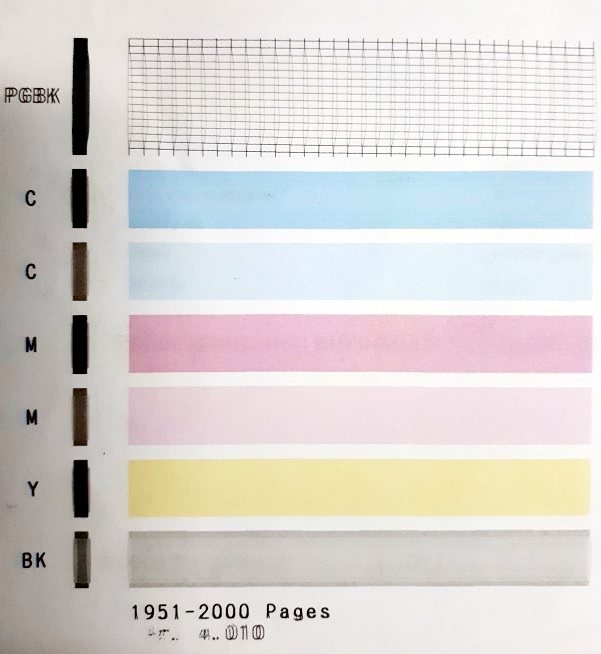
Если черный тест выглядит как дуги. Это деградация головки Canon, если головку прочистить, то неисправность не уйдет. Потому что это не засор. В середине полосы головки раздвоение текста максимально. Тоже самое относится и к цветам. Эта проблема лучше вина на примере перегретых головок Canon G1400, G2400, G3400 и др.
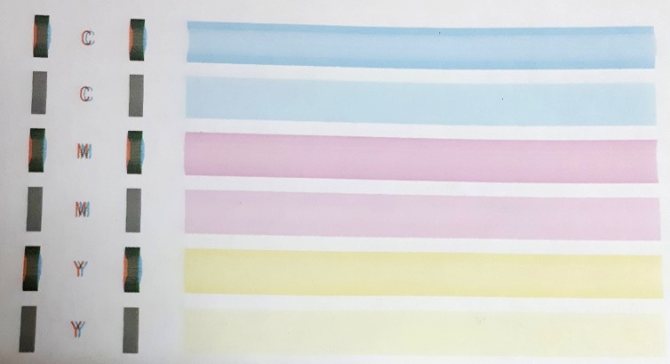
Проявляется такая неисправность в том, что принтер печатает цветные картинки полосами. Такую головку чистить не стоит, потому что ничего не получится. Только замена на новую.
Как почистить лазерный принтер
Прочистка лазерных моделей немного отличается от удаления загрязнений со струйных устройств.
Что понадобится
Прежде чем приступить к чистке лазерного принтера, надо разобраться, что для этого пригодится.
Микрофибра для сбора тонера
Некоторые пытаются удалить рассыпавшийся тонер обычными салфетками, тряпками или бумагой, однако это не подходит для такой работы. Чтобы избавиться от тонера, пользуются специальной микрофиброй. Это тканевый материал с немасляным покрытием, которое притягивает к себе частички тонера. Микрофибра не подходит для многоразового использования, и поэтому ее выбрасывают после протирания принтера.
Изопропиловый спирт
При чистке механических устройств не советуют пользоваться водой, и поэтому некоторые специалисты рекомендуют вместо нее протирать покрытие изопропиловым спиртом. К достоинствам этой жидкости относят то, что она полностью испаряется через 5-10 минут после нанесения. Многие люди пользуются изопропиловым спиртом, если хотят, чтобы на поверхности не оставалось разводов.
Пылезащитная маска
Очищать принтеры надо очень осторожно, чтобы не навредить своему здоровью. Наибольшую опасность для человека представляет тонер, который при попадании в дыхательные пути может привести к раздражению слизистой
Поэтому перед разбором картриджа надевается специальная пылезащитная маска, которая предотвратит попадание частичек тонера в ротовую полость и ноздри.
Также надо заранее убедиться в том, что комната, в которой будет разбираться аппарат, хорошо проветривается.
Латексные перчатки
Надо заранее позаботиться о том, чтобы порошкообразный тонер не попадал на кожу. Поэтому работа должна проводиться в одежде с длинным рукавом. Для дополнительной защиты на руки надеваются резиновые или латексные перчатки.
Тонер-пылесос
Специалисты советуют при удалении тонера пользоваться вакуумными моделями пылесосов. Такие портативные устройства идеально подходят для сбора тонера и другого мелкого мусора. Главным недостатком вакуумных пылесосов считается их дороговизна. Поэтому многие решают чистить принтеры без него.
Методика
Подготовив инструменты для работы, можно ознакомиться с методикой чистки лазерных аппаратов.
Что нельзя трогать
Чистить такую технику надо очень осторожно, чтобы ничего не повредить. Есть несколько мест, которые нельзя трогать руками
Специалисты не советуют касаться барабанного блока, который чаще всего располагается в картридже для тонера. Однако иногда его устанавливают отдельно, неподалеку от тонера. Поэтому если во время разбора будет обнаружен небольшой пластиковый цилиндр зленого цвета, лучше его не снимать.
Отключение и охлаждение
Некоторые занимаются очисткой принтера и при этом не отключают его от электричества. Это очень опасно, и поэтому прежде чем разбирать и чистить устройство, надо отсоединить его от розетки. Делается это не только, чтобы обесточить аппарат, но и для охлаждения. Включенные лазерные принтеры сильно нагреваются за счет печи, установленной внутри для плавления тонера.
Снятие и очистка тонер-картриджа
Когда печатающее устройство охладится, можно заняться его разборкой. Для начала снимается задняя панель, после чего от креплений отсоединяется картридж для хранения тонера. После извлечения из него вычищают остатки чернильного порошка. Сделать это лучше микрофиброй, однако если ее нет, картридж протирают салфеткой, смоченной в спирте. Вытирать его надо не меньше трех раз.
Удаление избыточного тонера из внутренних компонентов
Барабан и другие внутренние компоненты устройства надо тоже очистить от тонера. Делается это обычными влажными салфетками, которыми достаточно два раза протереть грязную поверхность. Если надо прочистить труднодоступные места, в них заливается изопропиловый спирт, который вытирается тоненькой щеткой.
Повторная сборка
Закончив очистку основных деталей лазерного принтера, занимаются сборкой устройства. Сделать это просто, достаточно установить картридж на место и закрыть крышку. После сбора проверяется работоспособность аппарата. Для этого распечатывают 2-4 листка с изображениями или обычным текстом.
Удаление статьи
Как прочистить печатающую головку принтера Epson
Промывка печатающей головки Epson возможна с помощью специальной утилиты, которая предоставляется производителем. Чтобы воспользоваться её возможностями, нажмите “Пуск” и в правой части меню найдите фразу “Устройства и принтеры”. Найдите среди списка устройств подключенный принтер и нажмите на него правой кнопкой мыши. Появится новое меню со строкой “Настройки печати”, переходите в подкатегорию “Сервис”. Далее в новом окне выбираете строку “Прочистка печатающей головки”. Программная прочистка дюз принтера Epson при не сильном загрязнении вполне справляется. Если после автоматической очистки печатающей головки качество изображения не восстановилось, но заметно улучшилось, то можете сделать повторно эту процедуру. Если этот способ не помог и после повторного процесса, то очистить деталь можно вручную. Для этого понадобиться:
- Бинт, салфетка или кусок ткани.
- Картон.
- Дозирующий предмет (шприц, пипетка).
- Двусторонний скотч или клей наподобие “Момента”.
- Промывочная жидкость (жидкость для мытья окон, не чистый спирт, не этиловый спирт) “Мистер Мускул”, “РИО”, “Блеск”.
Как прочистить головку принтера Epson, пошаговая инструкция:
- Включаете принтер и выбираете режим замены картриджей, чтобы каретка выехала для этого в нужное положение.
- Отключите принтер полностью и от сети тоже.
- В ручную отодвиньте каретку влево и вы увидите посадку печатающей головки, которая выглядеть, как прямоугольный, впитывающий кусок поролона.
- Вам нужно сделать слепок посадочного места печатающей головки. Для этого аккуратно приложите небольшой кусочек плотной бумаги.
- По размеру слепка вырезаете кусок ткани (без ворсинок) и наклеиваете его на продолговатый картонный отрезок достаточной ширины.
- Теперь устанавливаете получившуюся конструкцию на посадку для печатающей головки. При этом картоном вниз, а тканью вверх. Чтобы картон не ёрзал и не прилип к металлическим элементам, на него наклеивается двусторонний скотч и крепится он с помощью него же.
- На следующем этапе на кусочек ткани капаете 5 мл промывочной жидкости пипеткой или шприцем.
- Теперь отодвиньте каретку вправо, запечатав нашу конструкцию. И оставьте всё в таком положении на 12 часов.
Через 12 часов снова отодвиньте каретку влево и достаньте накладку, которая вместе с промывочной жидкостью должна была заставить раскиснуть остатки грязи и краски на печатающей головке. После этого можете подключить принтер и сделать несколько пробных листов, если вы увидели улучшения в изображении, то повторите процесс очистки.
Часть 4. Очистка абсорбера
Описание процесса обслуживания принтера «Кэнон» было бы неполным без инструкции по очистке абсорбера. Это специальная губка, которую еще называют памперсом, и служит она для сбора излишка чернил, остающихся после печати.
Когда памперс переполняется, на экранчике принтера появляется ошибка «Абсорбер чернил полон». При этом функция печати блокируется.
Для ее разблокировки нужно поменять памперс или очистить его от чернил и сбросить счетчик. Но лучше всего не допускать переполнения и своевременно очищать абсорбер.
На моделях от Canon делается это так:
подготовьте большую емкость с теплой мыльной водой. Наденьте резиновые перчатки;
откройте отсек с картриджами. В зависимости от модели «Кэнона» этот отсек может находиться или в передней, или в задней части принтера;
подождите, пока отсек не выдвинется в центр каретки. Затем отсоедините кабель питания принтера;
под картриджами должен находиться лоток с абсорбером. Это рамка из черной резины, в которой на самом деле не один, а несколько впитывающих губок/салфеток
Для каждого из картриджей предусмотрен свой абсорбер;
аккуратно вытяните резиновый лоток из принтера и уберите из него все памперсы;
поместите их в подготовленную емкость с водой и начните осторожно промывать. Когда вода станет грязной, ее нужно заменить на чистый мыльный раствор
Продолжайте прополаскивать абсорберы до тех пор, пока с них не перестанут стекать чернила;
слегка отожмите мокрые памперсы и для просушки поместите их на сложенное в три или четыре раза сухое бумажное полотенце;
каждый час проверяйте, не высохли ли прокладки. Если бумажное полотенце промокло, замените его на сухое;
после того как абсорберы полностью высохнут, снова установите их в лоток, а лоток верните на свое место в принтер;
подключите шнур питания и нажмите кнопку включения принтера. Через пять секунд после включения снова нажмите кнопку питания. Это перезагрузит внутреннюю память принтера и сбросит код ошибки.
В некоторых моделях МФУ Canon не получится снять лоток с абсорберами своими руками так, как это описано выше. Для этого придется частично разобрать принтер. Проверьте свою модель, выясните, как снимается памперс именно на вашей модели. Возможно, вам самим это сделать не удастся, тогда обратитесь в сервис к профессионалам.
Watch this video on YouTube